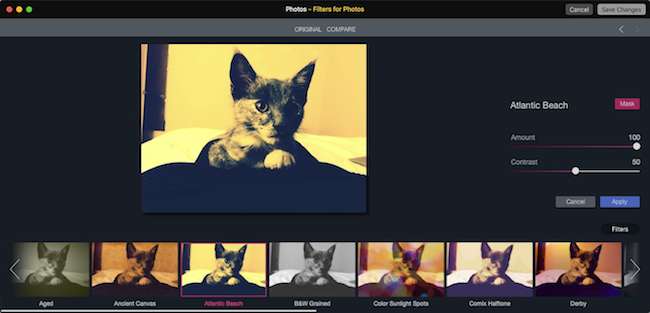
OS X için Fotoğraflar zaten oldukça tam özellikli bir uygulamadır, ancak yalnızca birkaç tıklamayla kolayca ekleyebileceğiniz uzantılarla daha da fazlasını yapmasını sağlayabilirsiniz.
İLİŞKİLİ: Mac'inizin Fotoğraflar Uygulamasıyla Resimlerinizi Nasıl Düzenleyebilirsiniz?
Fotoğraf uzantıları, doğaları gereği, Fotoğraflar'ın işlevselliğini "genişletir" ve ek olarak ona daha fazla güç ve özellik sağlar. Fotoğrafların sahip olduğu çok sayıda harika güç ve özellik .
Fotoğraflar'ın işlevini genişletebilmenin, özellikle Photoshop almaya gücünüz yetmiyorsa ve GIMP'yi anlamaya çalış (titreme).
Fotoğraflara Bu Uzantılarla Biraz Swagger Verin
Fotoğraflar uzantılarını yüklemeden önce en az bir uzantıya ihtiyacınız var, bu yüzden bunlara göz atın ve merakınızı uyandıran bir şey olup olmadığına bakın. Dalmaya başlamadan önce ücretsiz bir uzantı indirmeniz muhtemelen en iyisidir.
Befunky
Befunky, "hızlı ve kolay bir şekilde çarpıcı özçekimler oluşturmanıza, aile fotoğraflarını düzeltmenize, manzaraları canlandırmanıza" olanak tanıyan birçok harika özellikle birlikte gelir. Tek tıklamayla sonuçlar sağlayan Otomatik Düzeltme içerir; Kusurları gidermek için Cilt Yumuşatma; Mükemmel aydınlatma için HDR; ve hatta bir Diş Beyazlatıcı.
Befunky 4.99 $ geri alacaksınız ama ücretsiz olarak deneyebilirsin web sitelerinde .
Macphun
Macphun, Filtreler de dahil olmak üzere birkaç güçlü uzantı sunar ( eğlenceli filtreler ücretsiz) ve Tonality (9,99 $) için tek renkli fotoğrafları düzenleme . Ayrıca Snapheal, size istenmeyen nesneleri ve kusurları giderin 4,99 ABD dolarına ve son olarak, güçlü gelişmiş renk ve ışıklandırma elde edebilirsiniz. 11,99 ABD doları tutarında Intensify uzantısı .
Pixelmator
Sadece akılda kalıcı bir isme sahip değil, uzantı da oldukça hoş. Pixelmator size 29,99 dolara mal olacak ancak size boyama, rötuş, katman stili, rötuş ve daha fazlasını sunar. Kendinizi Fotoğraflar'ın sadeliğine kaptırırsanız ancak ona tam bir fotoğraf düzenleme paketinin gücünü vermek istiyorsanız, o zaman Pixelmator işi yapacaktır.
Dış Editörler
Son olarak, Fotoğraflar yerine tercih ettiğiniz bir fotoğraf düzenleme programınız varsa, ancak yine de çalışmalarınızı organize etmek ve kategorilere ayırmak için Fotoğraflar'ı kullanabilmenin rahatlığını seviyorsanız, Bir palet için Harici Düzenleyiciler 0,99 $ . Harici Düzenleyiciler, harici düzenleyiciler eklemenize ve yönetmenize, RAW'dan TIFF'ye veya JPEG'e dönüştürme ve daha fazlasını yapmanızı sağlar.
Geliştiricinin web sitesine bakın daha fazla bilgi için.
Fotoğraflara Uzantı Yükleme
Uzantınızı elinize aldıktan sonra. Bunu Fotoğraflar'a yüklemenin zamanı geldi. Amaçlarımız için, Macphun'dan ücretsiz Filtreler ürününü deneyeceğiz.
Yapmamız gereken ilk şey Mac App Store'dan geri alın .
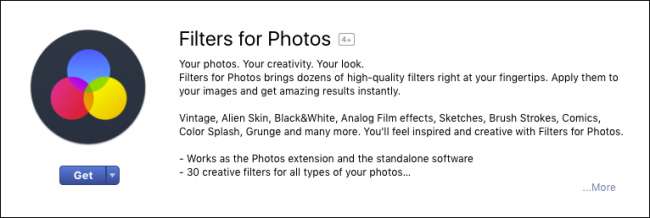
Yüklendikten sonra Fotoğraflar uygulamasını açın.
Fotoğraflar'da uzantıları etkinleştirmenin ve devre dışı bırakmanın iki yolu vardır. Birinci yöntem, bunu Fotoğraflar uygulamasından yapmaktır. Önce düzenlemek istediğiniz bir fotoğrafı bulun, üzerine tıklayın ve ardından uygulamanın sağ üst köşesindeki "Düzenle" düğmesine tıklayın.
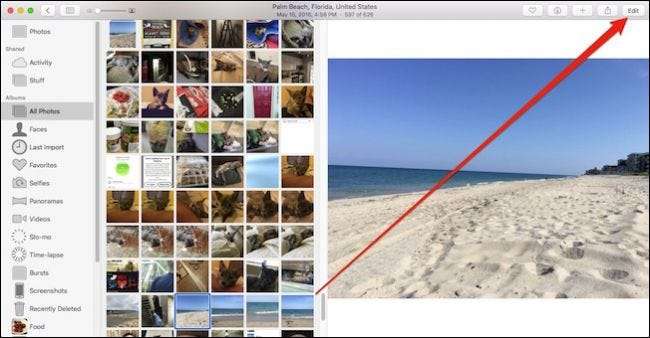
Ardından, düzenleme penceresinin sağ alt köşesindeki "Uzantılar" düğmesini ve ardından "Daha Fazla" düğmesini tıklayın.
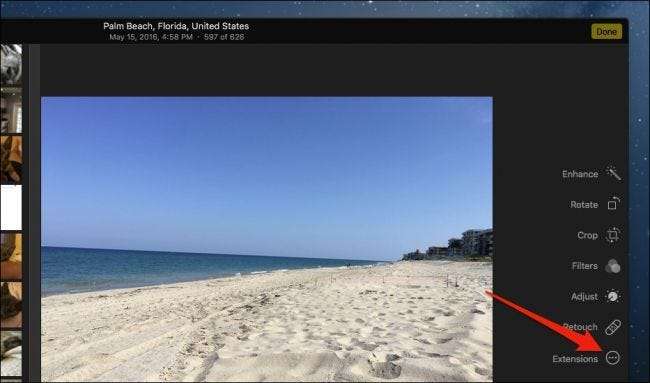
Sonraki ekran size tanıdık geliyorsa, bunun nedeni muhtemelen OS X uzantılarında dabbled bir anda. Bu kontrol paneline doğrudan Sistem Tercihleri> Uzantılar'dan da erişilebilir (bu ikinci yöntem olacaktır).
Şimdi, adın yanındaki kutuyu işaretleyerek uzantıyı etkinleştireceğiz. Ardından uzantı kontrol panelinden çıkın.
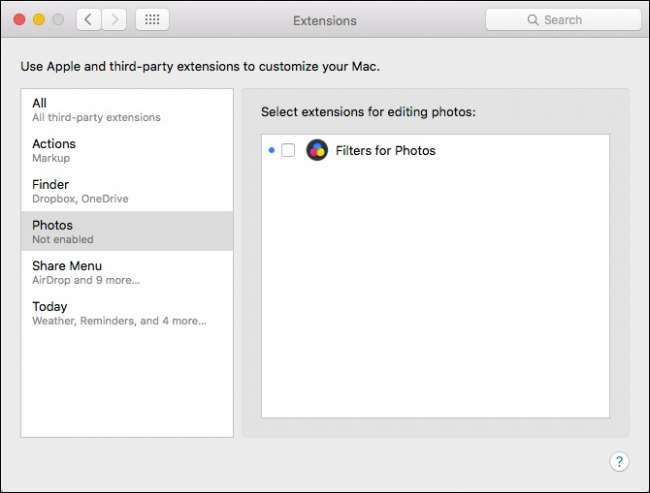
Fotoğraflar'a geri döndüğünüzde, "Uzantılar" düğmesini tekrar tıklayın ve şimdi kullanmak istediğinizi seçin, bu durumda kullanabileceğimiz tek seçenek olacaktır: Filtreler.
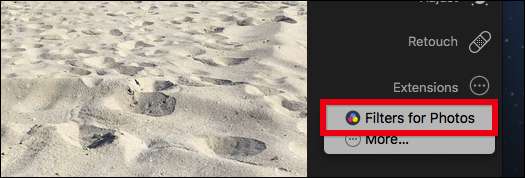
Şimdi, amaçladığımız değişiklikleri uygulayabileceğimiz yeni uzantı arayüzüne geçtik. İşimiz bittiğinde, ya iptal edebilir ya da sağ üst köşedeki "Değişiklikleri Kaydet" i tıklayabiliriz.
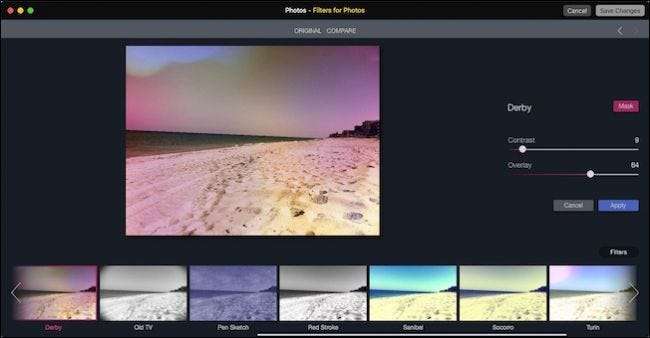
Şu anda Fotoğraflar için kullanılabilen uzantıların sayısı hala biraz az, ancak zaman geçtikçe durumun düzeleceğini umuyoruz.
İLİŞKİLİ: Mac'inizi Özelleştirmek için Uzantıları Etkinleştirme veya Devre Dışı Bırakma
Yine de, mevcut uzantılar (özellikle bahsettiğimizden daha fazlası var), bazıları sizi 30 $ 'a kadar geri alsa bile, Fotoğraflar'a pek çok yetenek katıyor. Ayrıca, 30 $, bir Photoshop aboneliği için ödeme yapmaktan çok daha az maliyetli (ve daha az zaman alıyor), çoğu kullanıcı için GIMP'den çok daha kolay olduğundan bahsetmeye gerek yok.







